win11下载速度慢怎么办-k8体育
时间:2022-09-09 12:01:35
作者:蒙犽
windows11是微软公司的最新系统,系统中更新了大量不同的功能,实用性提高了不少,但是有的用户在使用过程中遇到了下载速度慢的问题,在下载过程中网络正常但是下载速度就是提不上去的情况,这种情况该如何解决呢?接下来小编就带大家一起来解决这个问题,快快看下去吧。
win11系统下载速度慢的解决方法
1、首先我们打开系统的设置界面。
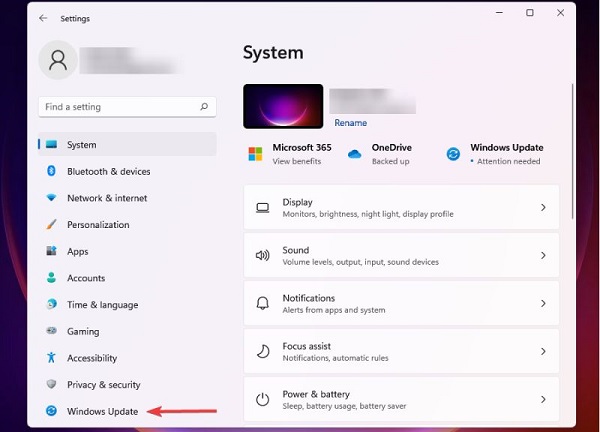
2、看到左侧的导航窗口格,从标签页中找到windowsupdates。
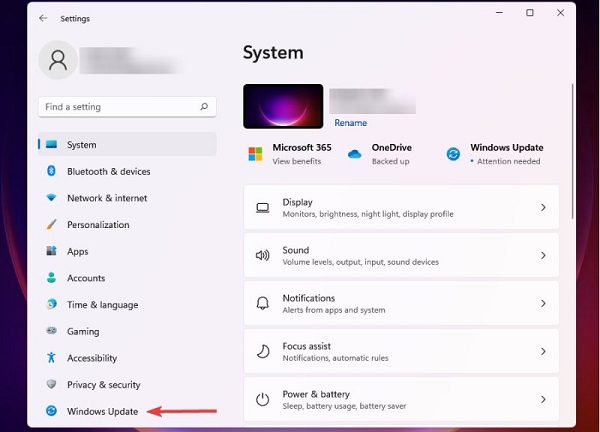
3、点击右侧显示栏中的windowsupdates。
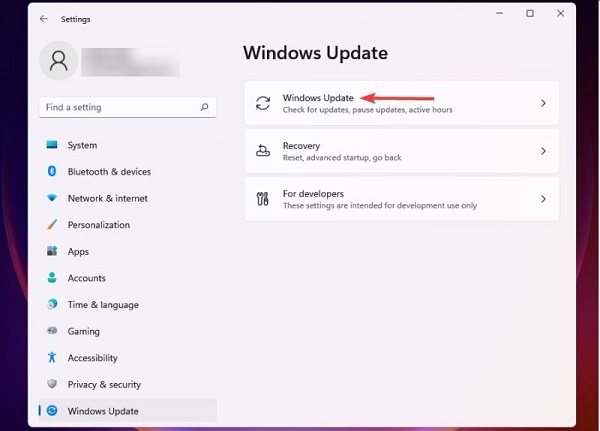
4、点击advanced options(高级选项)。
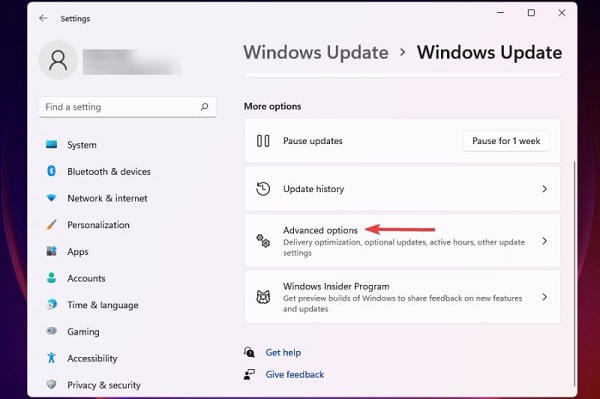
5、接下来点击delivery optimization(传递优化)。
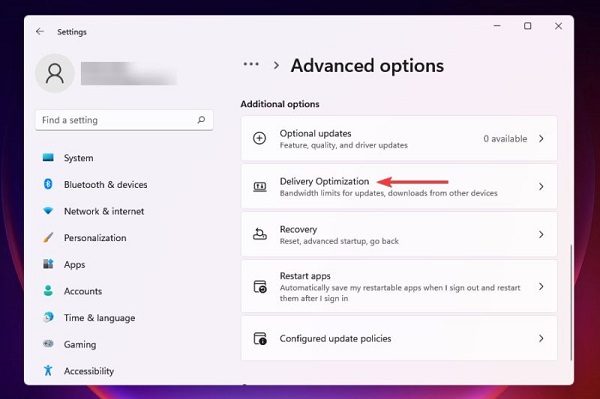
6、禁用允许其他pc下载的切换开关。
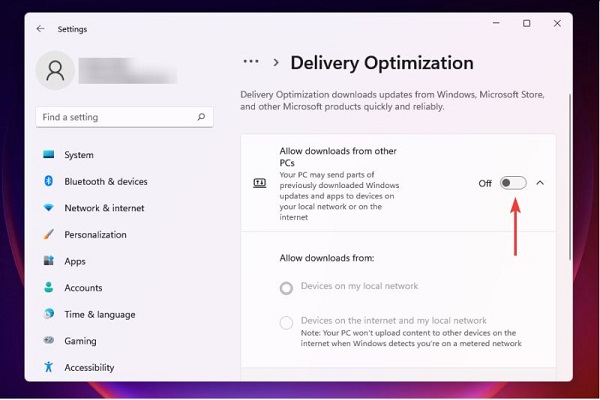
7、然后选择点击高级选项。
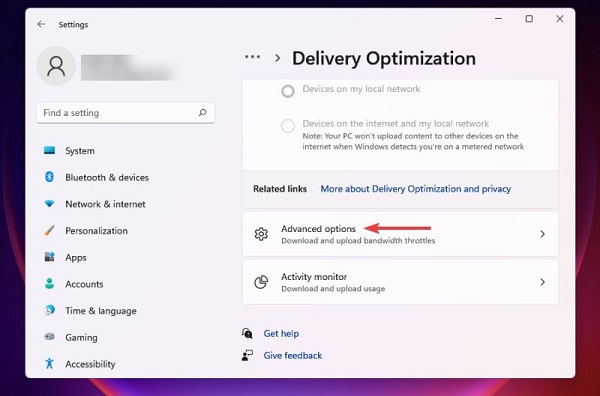
8、在absolutebandwidth下,选择分配宽带,在后台和前台下载更新后的福悬空,输入需要的数值到相应字段。
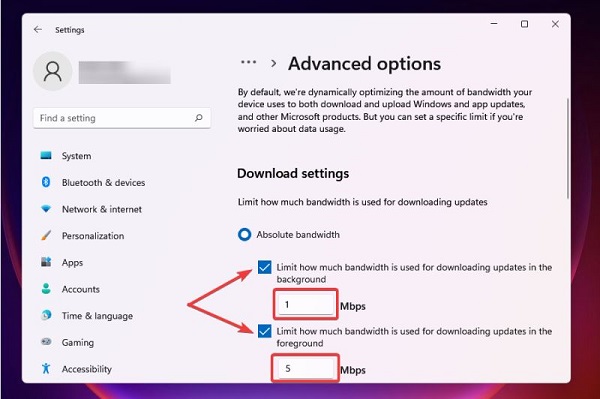
9、使用测量宽带的percetange方法并使用滑块设置所需的设置。
10、向下滚动勾选两个复选框。
11、现在使用滑块为uploadingupdates和monthlyuplosdlimit设置所需的宽带。
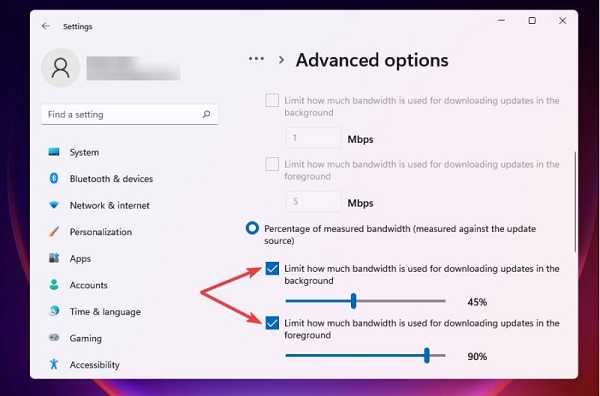
12、更改宽带后就可以检查一下问题是否解决了。
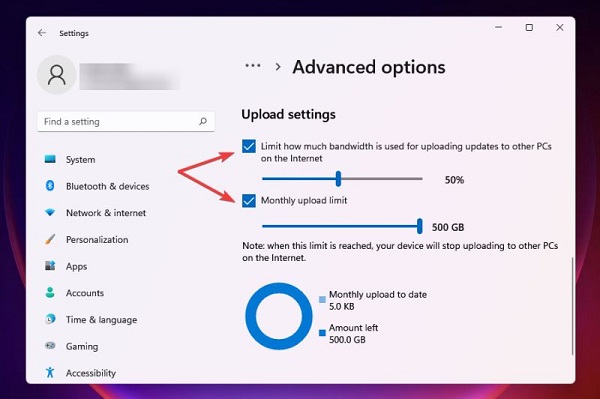
相关文章
更多>- 惠普打印机连不上wifi怎么办 2022-09-09
- 惠普打印机换了wifi重新连接教程 2022-09-09
- 无线打印机链接wifi设置方法 2022-09-09
- 如何查看电脑固态接口型号 2022-09-09
- m.2接口和nvme的区别介绍 2022-09-09
- 七彩虹称为凄惨红的原因介绍 2022-09-09
